LDAP 연동하기
Overview
사용자 인증과 사용자 및 그룹 관리를 위해 QueryPie 서비스와 LDAP 서버를 연동할 수 있습니다.
LDAP 연동 및 동기화 설정
Administrator > General > User Management > Authentication 메뉴로 이동 후, 인증 Type 항목에서 LDAP 을 선택하면 LDAP 연동을 위한 설정 입력이 가능합니다.
주의: Authentication 타입을 선택하고 사용자를 동기화 한 후에는, 인증 타입을 변경하는 것이 불가능합니다.
인증 방식 변경을 위해서는 Customer Portal 을 통해 문의 부탁드립니다.
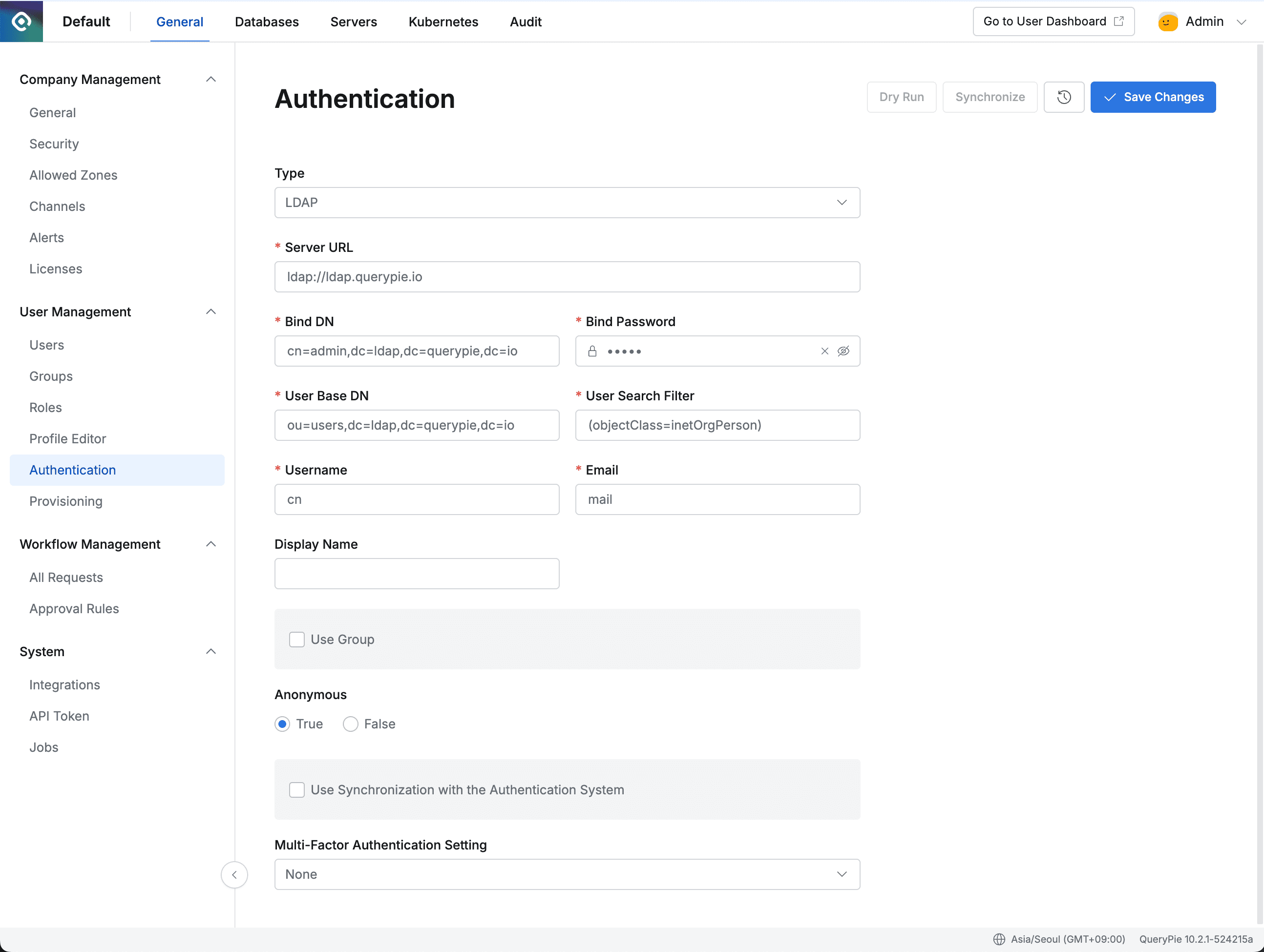
Administrator > General > User Management > Authentication > LDAP
기본 사용자 연동 설정
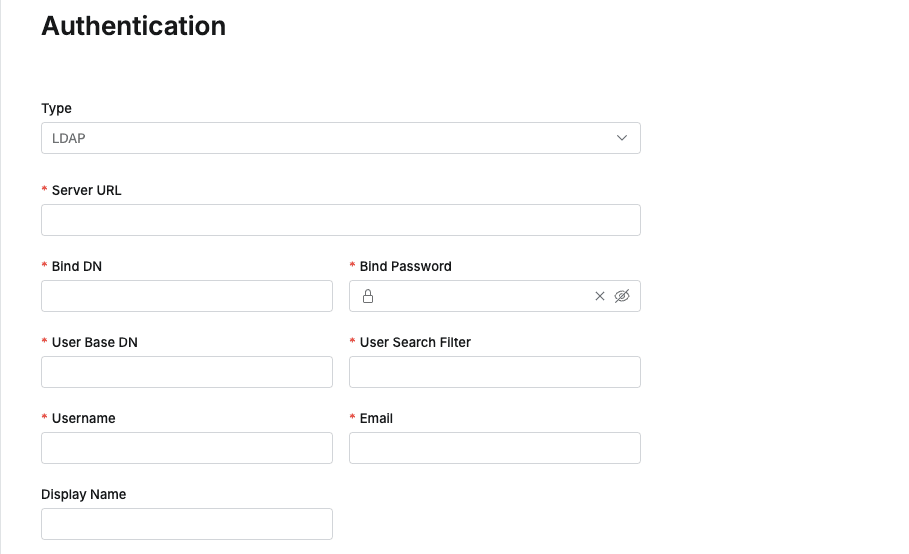
LDAP 연동을 위한 기본적인 인증 정보 및 속성 정보들을 입력합니다. Attribute 매핑을 위한 속성 정보의 경우, 필드명은 QueryPie User의 속성명이며, 필드에는 LDAP에서 참조할 Attribute명을 입력합니다. 자세한 설명은 하단 항목을 참고해주세요.
그룹 연동 설정
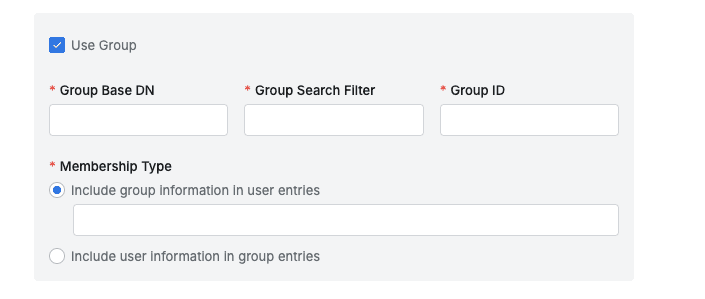
LDAP에서 사용자 그룹 정보 및 소속 정보를 동기화하려면 Use Group 옵션 을 활성화하고 필수로 지정된 정보들을 입력합니다. 자세한 설명은 하단 항목을 참고해주세요.
Attribute | 필수 여부 | Description |
|---|---|---|
Group Base DN | 필수 | LDAP 서버의 그룹 Base DN 값을 입력합니다.
|
Group Search Filter | 필수 | 그룹을 가져오기 위한 필터 값을 입력합니다.
|
Membership Type | 필수 | 사용자에 그룹 정보가 포함된 경우,
|
그룹에 사용자 정보가 포함된 경우,
| ||
Group ID | 필수 | 그룹의 식별자로 사용할 속성 값을 입력합니다.
|
LDAP 사용자 동기화 설정
LDAP 서버로부터 사용자 정보 동기화를 실행하려는 경우 Use Synchronization with the Authentication System 옵션을 활성화합니다.
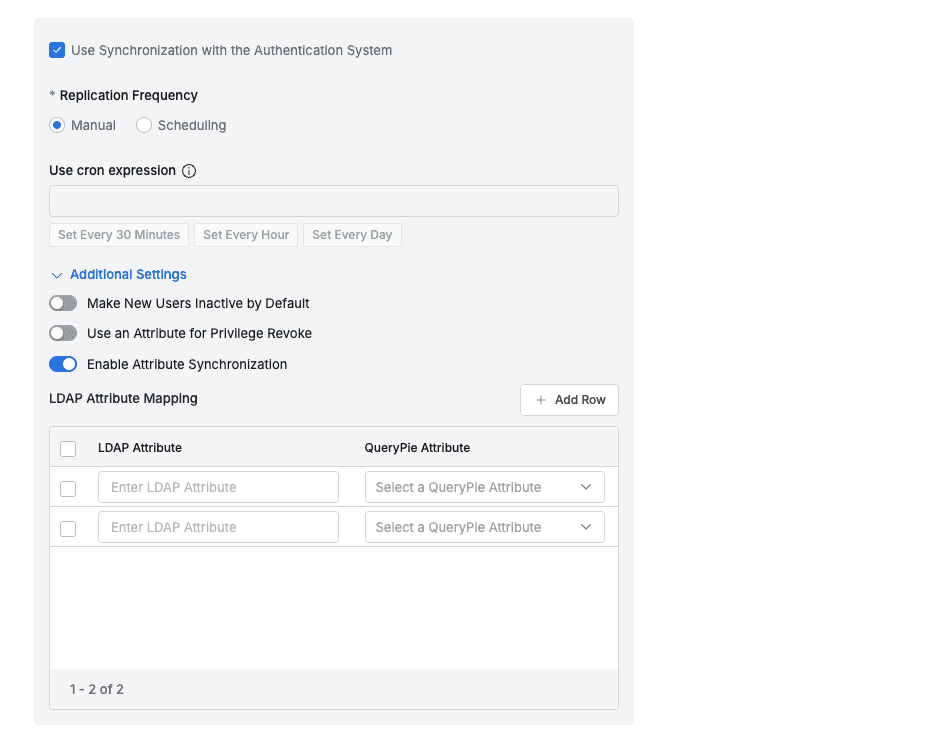
- Replication Frequency : 자동 동기화 기능 사용 여부를 설정합니다.
- Manual : 수동으로만 동기화를 수행합니다. 현재 페이지에서
Synchronize버튼을 클릭할 때에만 LDAP 서버로부터 사용자 정보를 불러옵니다. - Scheduling : 주기적으로 동기화를 수행합니다. 하단 Use cron expression 필드가 활성화됩니다.
- Manual : 수동으로만 동기화를 수행합니다. 현재 페이지에서
- Make New Users Inactive by Default : 동기화 시 새로운 사용자를 비활성화 상태로 추가할지 여부를 선택합니다.
- 동기화할 사용자 수가 많거나, 사용자의 LDAP 인증을 통한 QueryPie 접근을 개별적으로 관리하고자 하는 경우 해당 옵션을 활성화하시기 바랍니다.
- Use an Attribute for Privilege Revoke : 동기화 시 특정 Attribute에 따라 Privilege를 회수할지 여부를 선택합니다.
- 특정 LDAP Attribute의 변경에 의해 자동으로 DAC Privilege를 회수하고자 하는 경우 이 옵션을 활성화하세요.
- LDAP Attribute 입력 필드에 활성화 변경을 감지하려는 Attribute 이름을 입력합니다.
- Enable Attribute Synchronization : LDAP 사용자 속성과 QueryPie 사용자 속성을 매핑하여 동기화할지 여부를 선택합니다.
- LDAP에서 관리 중인 사용자 속성을 QueryPie 내 Attribute와 자동으로 연동하고자 하는 경우, 해당 옵션을 활성화하시기 바랍니다.
- 옵션 활성화 시, 하단에 LDAP Attribute Mapping UI가 표시되며 매핑 작업을 통해 연동할 LDAP Attribute와 QueryPie Attribute를 지정할 수 있습니다.
- 단, 해당 기능은 Profile Editor에서 Source Priority가 Inherit from profile source로 설정된 Attribute에 한해 적용됩니다.
LDAP Attribute Mapping
LDAP에서 관리 중인 사용자 속성을 QueryPie 내 Attribute와 매핑하여 동기화하려면, Enable Attribute Synchronization 옵션을 활성화하고 아래 정보를 입력합니다.
우측 상단의 Add Row 버튼을 클릭하면 새로운 매핑 행이 추가되며, 각 행마다 LDAP Attribute와 대응되는 QueryPie Attribute를 지정할 수 있습니다.
- 해당 기능은 Admin > General > User Management > Profile Editor에서 Source Priority가 Inherit from profile source로 설정된 QueryPie Attribute에 한해 적용됩니다.
- QueryPie Attribute인
Username (loginId),Primary Email (email)항목은 LDAP 연동 설정 시 별도로 입력되므로, 해당 항목은 LDAP–QueryPie Attribute Mapping UI에는 노출되지 않습니다. - 매핑 행 삭제 또는 변경 시, Save Changes를 클릭해야 UI 상에서 변경 사항이 반영되며, Synchronize를 추가로 클릭해야 LDAP과 실제 동기화가 수행됩니다. 즉, Save Changes는 화면상 변경, Synchronize는 시스템 반영을 의미합니다.
컬럼명 | 필수 여부 | Description |
|---|---|---|
Checkbox | 선택 | 매핑 행을 선택하기 위한 체크박스입니다.행 선택 시 좌측 상단에 Delete 버튼이 표시됩니다. |
LDAP Attribute | 필수 | 연동할 LDAP Attribute를 입력합니다
|
QueryPie Attribute | 필수 | 매핑 대상이 될 QueryPie Attribute를 선택합니다.목록에는 Profile Editor에서 Inherit from profile source로 설정된 항목만 노출되며, Display Name과 Variable Name이 함께 표시됩니다.
|
매핑 완료 후 동기화를 수행하면, 연동된 Attribute는 Profile Editor와 User Profile에서 확인할 수 있습니다.
- Profile Editor
- Admin > General > User Management > Profile Editor에서 연동된 Attribute는 아래와 같은 상태로 표시됩니다.
- Source Priority : Inherit from profile source로 고정됩니다.
- Status : 수정이 불가능한 상태로 비활성화됩니다.
- Custom Attribute의 경우 : Display Name, Description, Status 모두 수정이 불가하며, 체크박스가 비활성화되어 삭제 불가 상태로 표시됩니다.
- Admin > General > User Management > Profile Editor에서 연동된 Attribute는 아래와 같은 상태로 표시됩니다.
- User Profile
- Administrator > General > User Management > Users > User Detail Page > User Profile에서 연동된 Attribute는 아래와 같은 상태로 표시됩니다.
- 수정이 불가능한 읽기 전용 상태로 나타납니다.
- 예를 들어, Primary Email (email) 값이 regan@querypie.com으로 연동된 경우, UI 상에서 직접 수정할 수 없으며, LDAP에서만 변경 가능합니다.
- 수정이 불가능한 읽기 전용 상태로 나타납니다.
- Administrator > General > User Management > Users > User Detail Page > User Profile에서 연동된 Attribute는 아래와 같은 상태로 표시됩니다.
기타 설정 및 동기화
- Anonymous : 익명 사용자의 인증 가능 여부를 설정합니다. (True 또는 False)
- Dry Run :
Dry Run버튼을 클릭하면 현재 입력된 설정 정보를 기반으로 동기화를 수행할 경우, 그 결과를 미리 확인할 수 있습니다. (현재 입력된 정보의 저장 여부와 무관) Save Changes를 클릭하면 입력된 설정 정보를 QueryPie에 저장합니다.Synchronize버튼을 클릭하면 현재 입력된 설정 정보를 기반으로 동기화를 수행합니다. (현재 입력한 설정 정보를 저장한 후에만 활성화 됨) 버튼을 클릭하면 직전의 동기화 이력을 조회할 수 있습니다.
버튼을 클릭하면 직전의 동기화 이력을 조회할 수 있습니다.- 개별 동기화 중 실패 건이 있는 경우, Progress Bar 색상이 노란색으로 표시됩니다.
- 실패 로그는 ❌ 아이콘으로 표시됩니다. 로그를 클릭하면 상세한 에러메시지를 확인할 수 있습니다.
안내
- 사용자 및 그룹은 LDAP → QueryPie로의 단방향 동기화를 지원합니다. 동기화된 사용자 및 그룹은 QueryPie 내에서 변경 및 삭제가 불가능합니다.
- 10.2.1 버전 이후로 사용자 동기화는 개별 사용자 및 그룹 단위로 처리되도록 개선되었습니다.
QueryPie에서 LDAP 인증하여 로그인
- Administrator > General > User Management > Users 또는 Groups 메뉴에서 동기화된 사용자 및 그룹을 확인할 수 있습니다.
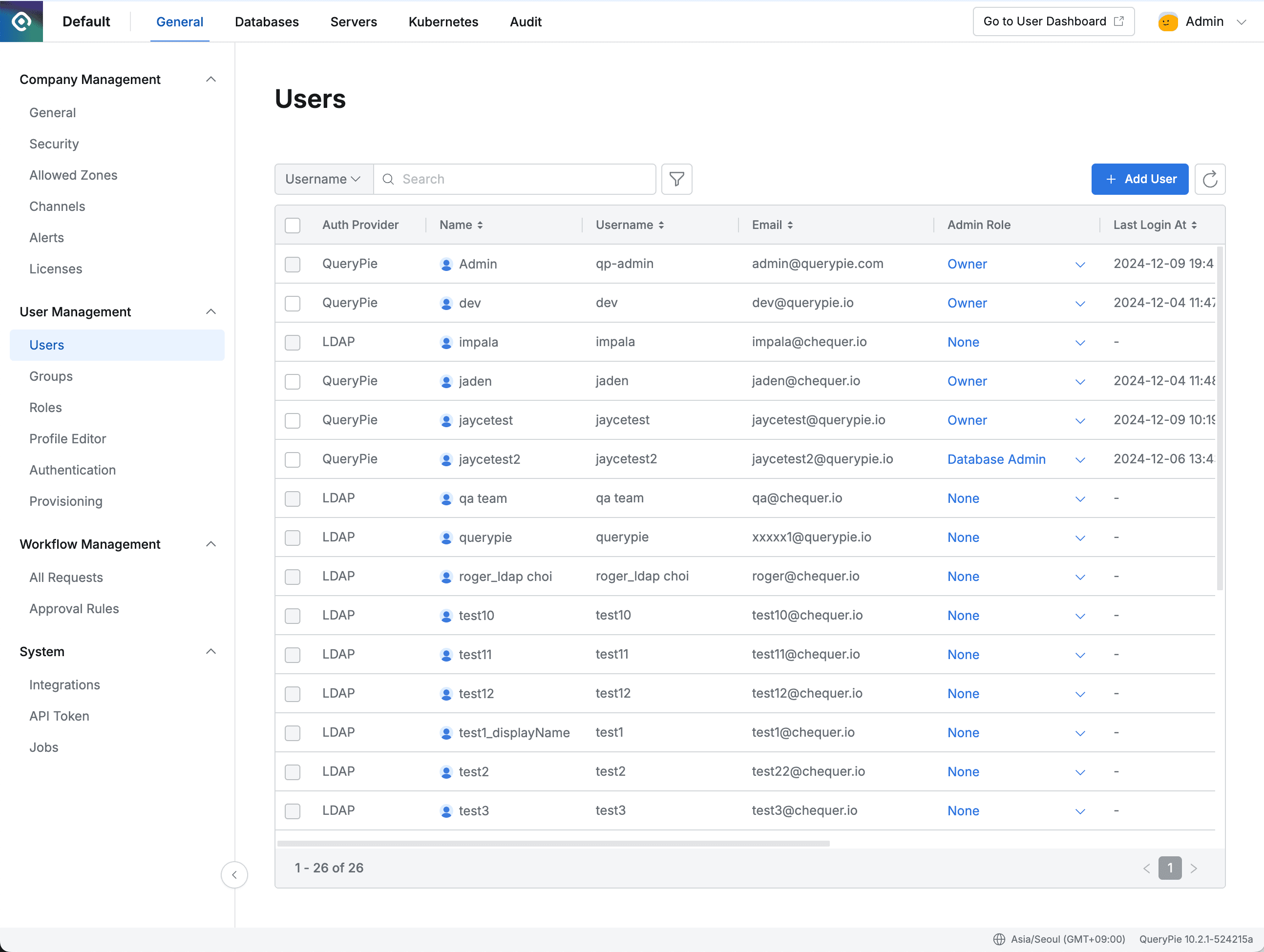
Admin > General > User Management > Users
- 이제 로그인 페이지에서 ID 및 Password 항목에 LDAP 인증 정보를 입력 후 로그인할 수 있습니다.
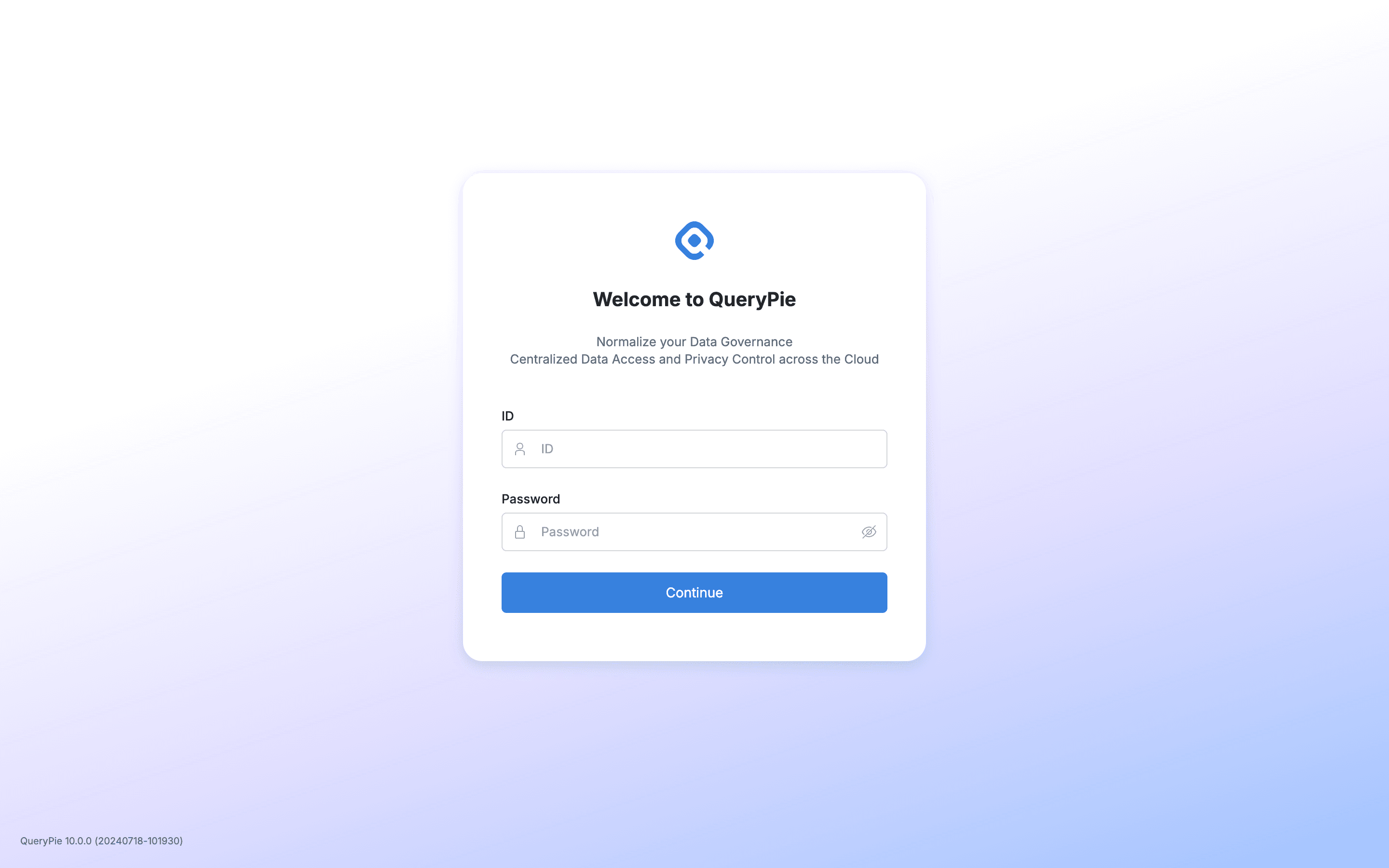
QueryPie Log In